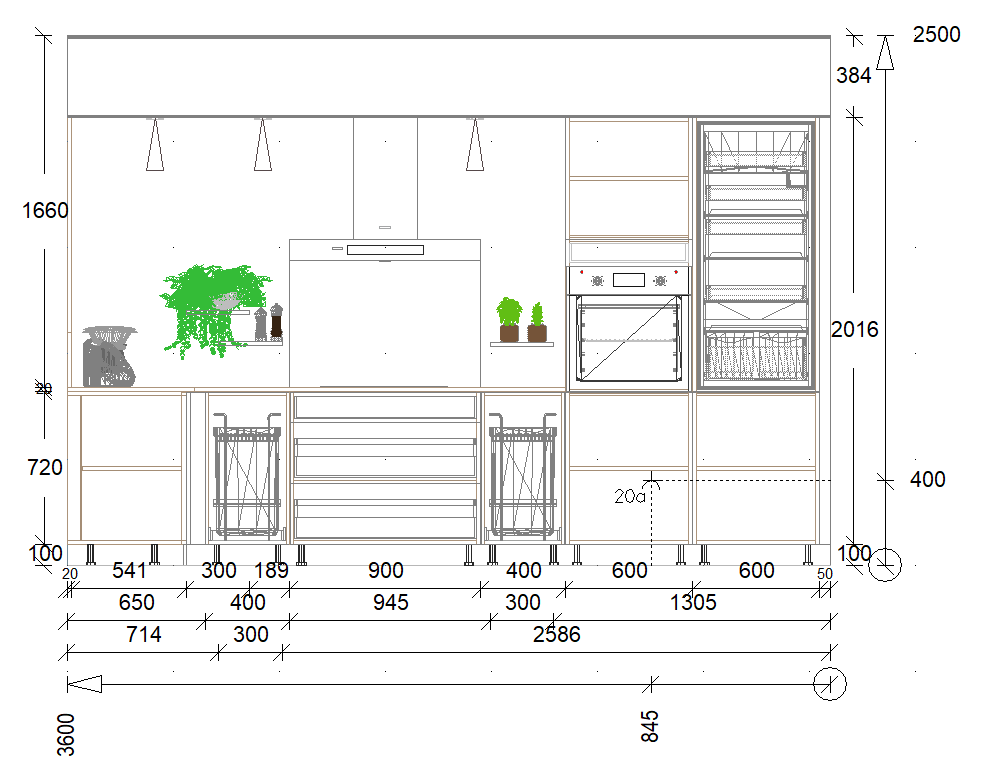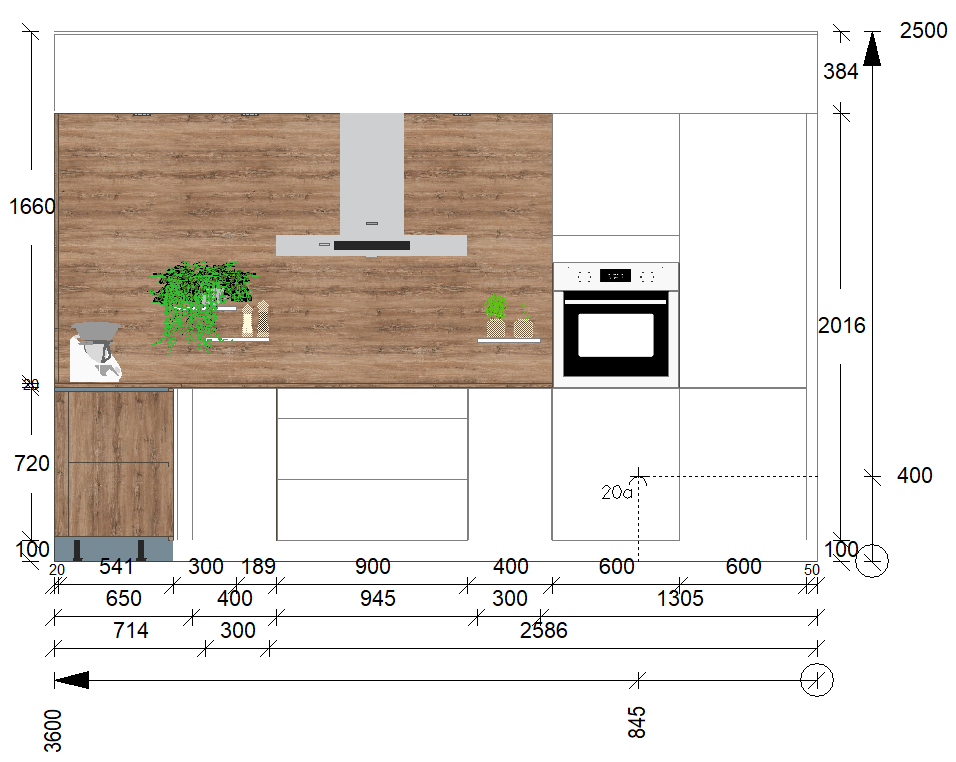Diferencia entre revisiones de «Vistas en alzado»
(Página creada con «Para mostrar cualquier vista de alzado, debe <b>seleccionar el muro</b>. También tiene la opción de mostrar la vista en alzado de un muro haciendo doble clic en el muro en cuestión. Asimismo, si ha colocado un símbolo de elevación, al hacer doble clic en el símbolo se muestra la vista de elevación. ''<big>Vista de alzado lineal</big>''' <table width="100%"> <tr> <td width="80%" valign="top"> <!-- contenu --> <div align="center"> <p class="cadreimg"> Image…») |
Sin resumen de edición |
||
| Línea 5: | Línea 5: | ||
de elevación. | de elevación. | ||
''<big>Vista de alzado lineal</big>''' | '''<big>Vista de alzado lineal</big>''' | ||
<table width="100%"> | <table width="100%"> | ||
| Línea 23: | Línea 23: | ||
''<big>Vista de alzado realista</big>''' | '''<big>Vista de alzado realista</big>''' | ||
<div align="center"> | <div align="center"> | ||
Revisión del 09:18 27 jun 2023
Para mostrar cualquier vista de alzado, debe seleccionar el muro. También tiene la opción de mostrar la vista en alzado de un muro haciendo doble clic en el muro en cuestión. Asimismo, si ha colocado un símbolo de elevación, al hacer doble clic en el símbolo se muestra la vista de elevación.
Vista de alzado lineal
|
|
|